Lab 10 - OpenGL
Lab 10 - OpenGL
OpenGL i GLU w SFML
OpenGL jest otwartym, niskopoziomowym API pozwalającym na generowanie trójwymiarowej grafiki. Ponieważ biblioteka SFML wykorzystuje wewnętrznie OpenGL do rysowania grafiki 2D, możemy ją wykorzystać jako bibliotekę pomocniczą ułatwiającą np. utworzenie okna i obsługę zdarzeń (np. obsługę urządzeń wejścia jak myszka czy klawiatura).
OpenGL dostarcza m.in. funkcje rysujące pojedyncze wielokąty lub serie wielokątów oraz ich przekształcenia. Nieco bardziej wysokopoziomowe funkcje są częścią biblioteki GLU (GL Utilility Library).
Ponieważ będziemy wykorzystywać bezpośrednio funkcje OpenGL oraz GLU,
wymagane jest dołączenie ich do listy bibliotek dla przekazanych w
parametrach linkerowi. W przypadku środowiska Qt Creator, dodajemy do
pliku .pro poniższą linię:
LIBS += -lOpenGL32 -lglu32Pierwszy program OpenGL + SFML
Stwórz projekt do pracy z SFML oraz OpenGL. Umieść w projekcie plik
main.cpp z zawartością pobraną z odnośnika sfml_opengl.cpp.
Uruchom program. Na ekranie powinien się pojawić obracający się kolorowy sześcian.
Struktura kodu programu jest analogiczna do poprzednich programów SFML - następuje inicjalizacja środowiska (w tym parametrów OpenGL, takich jak np. model oświetlenia), a następnie, w głównej pętli, rysowane są klatki obrazu.
W trójwymiarowej grafice komputerowej najczęściej wykorzystuje się reprezentację brył w postaci siatki wielokątów - każdy obiekt zbudowany jest z płaskich wielokątów (najczęściej trójkątów lub czworokątów), które mają wspólne wierzchołki i krawędzie. Pozwala to w łatwy sposób stworzyć proste bryły, a także przybliżyć skomplikowane obiekty dostatecznie gęstą siatką.
Załączona funkcja rysująca sześcian rysuje każdą z jego ścian jako kwadrat, w różnych kolorach.
Aby zapewnić stałe proporcje wyświetlanego obrazu i zakres
widoczności w pionie, po każdym evencie typu
sf::Event::Resized (zmiana rozmiaru okna), wywoływana jest
funkcja set_viewport. Funkcja ta wykorzystując informacje o
nowym rozmiarze okna ustawia odpowiednio zakres widzianej sceny
(glFrustrum) oraz ustawia pozycję kamery
(gluLookAt).
#### 🛠🔥 Zadanie 🛠🔥 Przeanalizuj działanie przykładowego kodu.
Sprawdź działanie funkcji glTranslated,
glRotated i glColor3d poprzez modyfikację ich
parametrów. Spróbuj wywnioskować jak ułożone są osie układu
współrzędnych sceny. |
|---|
| ### Transformacje geometryczne w OpenGL |
Aplikacje OpenGL wykorzystują układ współrzędnych do lokalizacji
obiektów na scenie. Aby uniknąć konieczności ręcznego przeliczania
położeń wierzchołków obiektów na scenie, układ ten można transformować
(m.in. przesuwać i obracać): *
glTranslated(double x, double y, double z) - przesuwa układ
współrzędnych o odległości podane jako argumenty, *
glRotated(double angle, double x, double y, double z) -
obraca układ współrzędnych o kąt angle (w stopniach) wokół
osi zdefiniowanej przez parametry x, y,
z. |
| Należy pamiętać, że kolejność ma istotne znaczenie. Rozważ poniższe przykłady: |
| * w pierwszej kolejności wykonano operację translacji (przesunięcia), a następnie rotacji (obrotu): |
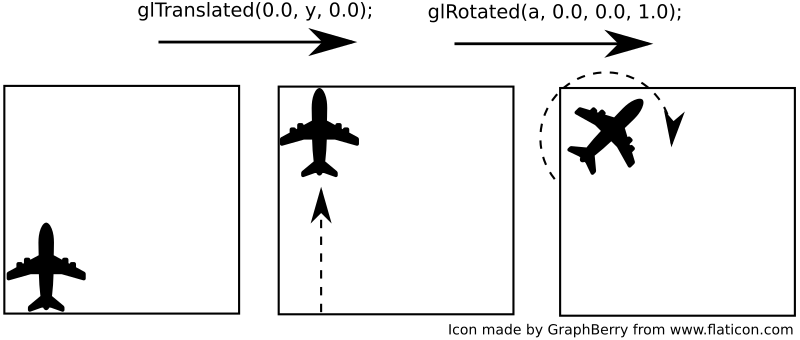 |
| * w drugim przykładzie zrealizowano te same transformacje, jednak w odwrotnej kolejności - najpierw rotację (obrót), a następnie translację (przesunięcie). |
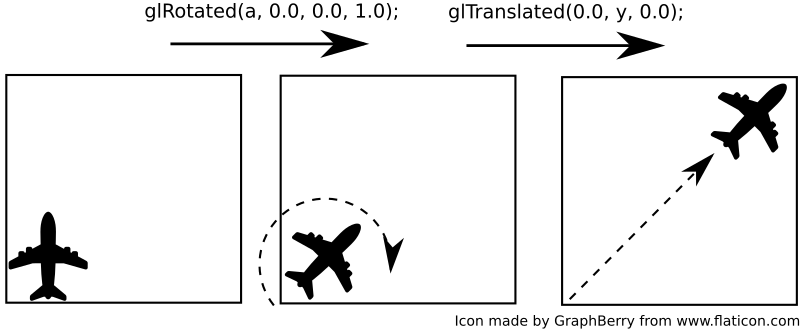 |
| W efekcie wykonanie tych samych operacji (ale w innej kolejności) daje inny efekt - porównaj położenie oraz orientację samolotu w obu przypadkach. |
W celu ułatwienia powrotu do punktu wyjścia (np. po wykonaniu
szeregu przekształceń) udostępniono następujące funkcje: *
glPushMatrix() - zapisuje aktualny stan (położenie oraz
orientację) układu współrzędnych, * glPopMatrix() - pobiera
ostatnio zapisany stan (położenie oraz orientację) układu współrzędnych.
Należy pamiętać, że dla każdego wywołania glPushMatrix()
obowiązkowo należy wywołać jedno glPopMatrix(). Można
traktować je jak klamry opasające fragment kodu, którego tyczą się
przekształcenia. |
| Rozważmy przykład przedstawiony na rysunku poniżej: |
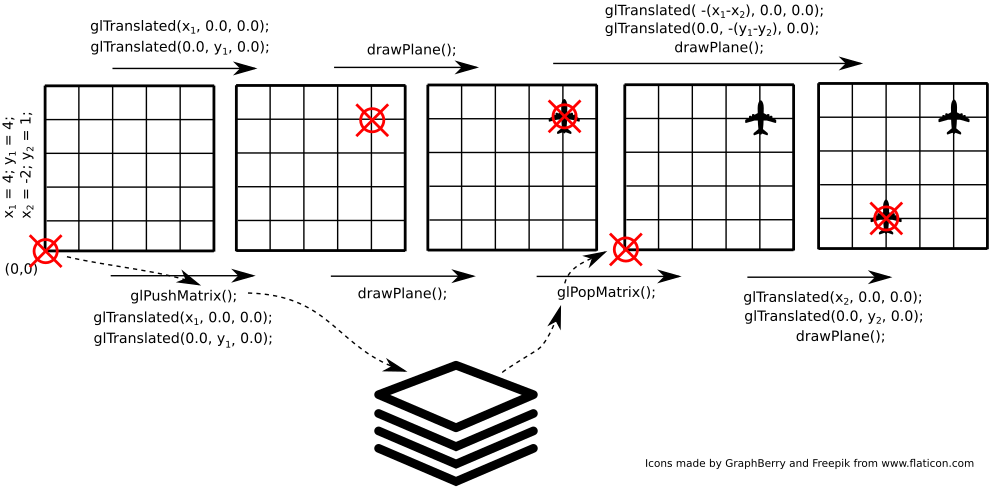 |
Planujemy narysować dwa samoloty - w punkcie (4, 4), a
następnie (2, 1). Bez wykorzystania funkcji
glPushMatrix() / glPopMatrix() (operacje
przedstawione nad obrazkiem) niezbędne jest wyliczenie jak przesunąć się
z punktu (4, 4) do (2, 1). W zaprezentowanym
przykładzie wydaje się to łatwe, ale przekształceń może być więcej i
mogą być wśród nich rotacje komplikujące zadanie. Z wykorzystaniem
funkcji glPushMatrix() / glPopMatrix()
(operacje pod rysunkiem) zadanie jest mniej skomplikowane - nie trzeba
wykonywać żadnych transformacji odwrotnych - wystarczy na początku
zapamiętać aktualny stan, a później do niego powrócić. |
🛠🔥 Zadanie 🛠🔥
Dodaj do sceny dwa dodatkowe sześciany o różnych wielkościach. Każdy
z nich rysuj w innym miejscu sceny i obracaj wokół innej osi.
Wykorzystaj funkcje glPushMatrix() /
glPopMatrix().
Poza przesuwaniem i obracaniem układu można go również skalować
(funkcja glScaled()).
#### 🛠🔥 Zadanie 🛠🔥 Korzystając z pętli zdarzeń dodaj do programu
możliwość przesuwania kamery w poziomie klawiszami WSAD oraz
oddalania/przybliżania widoku kółkiem myszy (event
sf::Event::MouseWheelScrolled oraz pole
event.mouseWheelScroll.delta). |
| Podpowiedź: zamiast przesuwać kamerę możesz zmodyfikować (przesuwać i skalować) układ współrzędnych, w którym rysowane są wszystkie obiekty. |
Zadanie końcowe 🛠🔥
1. Planetarium
Napisz program obrazujący ruch planet w Układzie Słonecznym.
Napisz klasę CelestialBody reprezentującą ciało
niebieskie - aby lepiej widzieć ruch obrotowy planet, możesz
reprezentować je jako sześciany.
Cechy ciała niebieskiego:
- średnica
- odległość od słońca
- okres ruchu obrotowego
- okres ruchu obiegowego
- kolor powierzchni
Klasa powinna mieć metodę step(float time) (analogicznie
do programów z poprzednich zajęć) oraz draw() powodującą
narysowanie planety.
Zastanów się nad kolejnością transformacji potrzebnych do narysowania planety w odpowiednim miejscu i o odpowiednim kącie obrotu (podpowiedź: nie potrzebujesz trygonometrii!).
Wczytaj zawartość pliku solar_system.txt i na jego podstawie utwórz obiekty na scenie reprezentujące wszystkie planety i słońce. Uwaga: odległości i średnice w pliku są zmodyfikowane tak, aby wizualizacja pozostała czytelna. Prawdziwe wartości można znaleźć w pliku solar_system_real.txt
Autorzy: Tomasz Mańkowski, Jakub Tomczyński